【教委/自治体】配信方法① ユニット内の学校で編集・確認してから保護者に配信する
自治体が配信する情報の内容を、学校で編集・確認をしてから保護者に配信を行います。 学校側は配信依頼されたお便りを、スクリレ管理システムから保護者に配信します。
●対応ファイル形式は「PDF」のみです。事前にお便りをPDF ファイルで準備してください。
●取り込める原稿サイズは次の通りです。
ページ数:最大20 ページ
データ容量:20MB まで
1.ホーム画面上にある[学校に依頼]ボタンをクリックする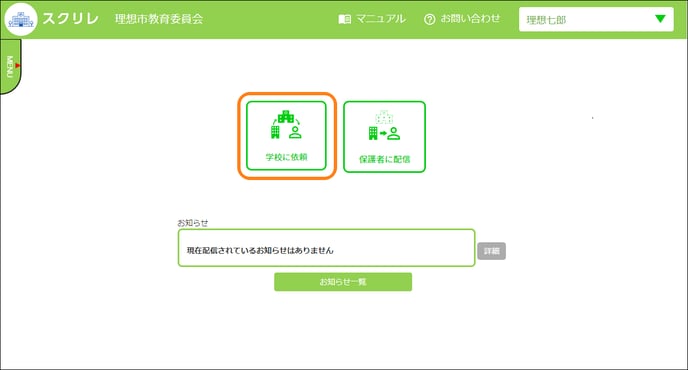
[学校に依頼 一覧]画面が表示されます。
2.[+お便り新規登録]ボタンをクリックする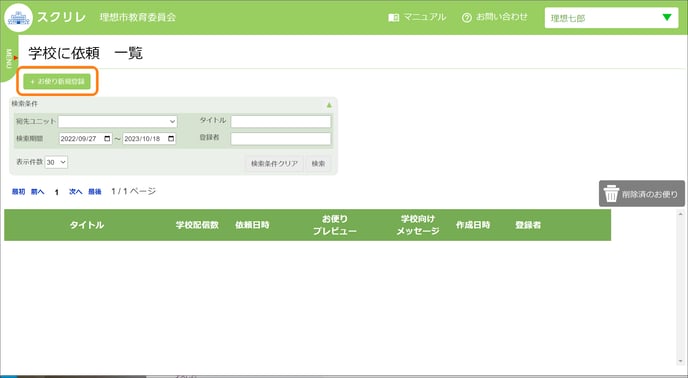
●サイドメニューの[学校に依頼]-[新規登録]からも操作できます。
3.[お便り情報]を入力する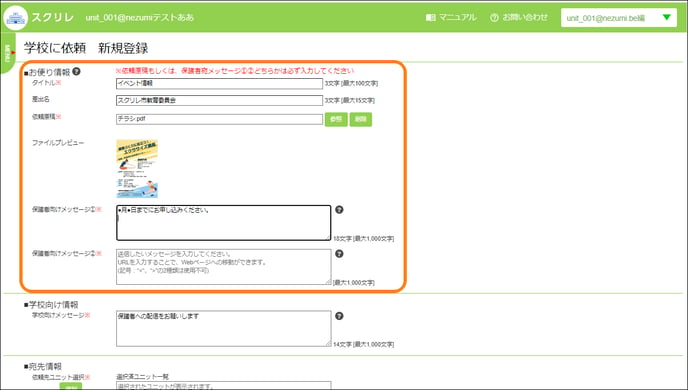
[タイトル]
保護者の「スクリレ」アプリに表示するタイトルを入力します。タイトルは全角、半角、英数字、記号を使って100文字まで入力できます。
●最大文字数まで入力されると、背景色が黄色になります。
[差出名]
お便りの差出名を入力します。差出名は全角、半角、英数字、記号を使って15文字まで入力できます。
[依頼原稿]
[参照]をクリックし、配信する原稿を取り込みます。
取り込んだ原稿を変更したい場合は、[削除]をクリックしてください。
●依頼原稿名は、学校側で編集できません。
[プレビュー]
クリックすると、取り込んだ原稿をプレビュー表示します。拡大したいときは[+]を、縮小したいときは[-]をクリックします。
プレビュー画面を閉じるときは、[×]またはプレビューの背景をクリックします。
[保護者向けメッセージ①]
ここで入力したメッセージは、保護者の「スクリレ」アプリの配信原稿の前(1ページ目)に挿入されます。
[保護者向けメッセージ②]
ここで入力したメッセージは、保護者の「スクリレ」アプリの配信原稿の後ろ(最終ページ目)に挿入されます。
●入力したメッセージは、お便りのPDFに改ページをして追加されます。
●メッセージは補足する説明を追記したり、WebアンケートのURLを記載したりなど、さまざまな用途でお使いいただけます。
●メッセージのみの配信も可能です。
●全角、半角、英数字、記号を使って1000文字まで入力できます。ただし、記号:[<」 と「>」は使用できません。
●[依頼原稿]もしくは、[保護者宛メッセージ①]・ [保護者宛メッセージ②]のどちらかは、入力が必須です。
●最大文字数まで入力されると、背景色が黄色になります。
4.[学校向け情報]を入力する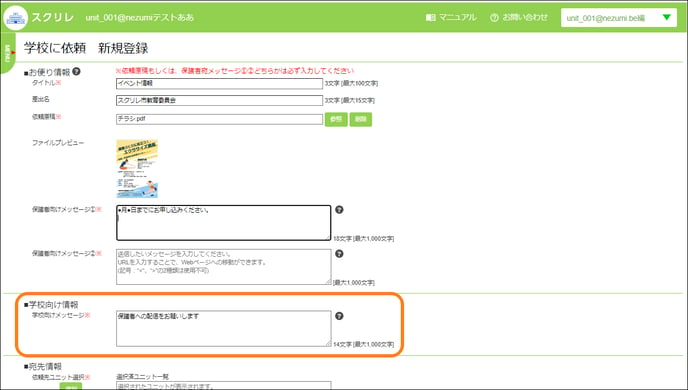
[学校向けメッセージ]を入力します。
ここで入力したメッセージは、[お便り依頼/配信状況]画面の「学校向けメッセージ」から確認できます。
詳しくは、https://knowledge.sukurire.jp/knowledge/10-12を参照してください。
5.[宛先情報]を選択する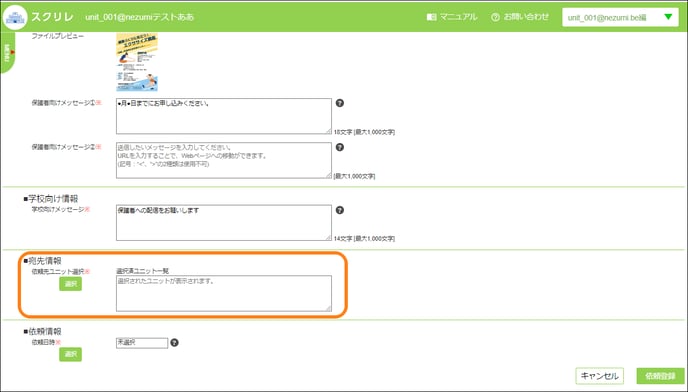
[選択]ボタンをクリックすると、[依頼先ユニット選択]画面が表示されます。
①お便りを配信する対象のユニットを選択する
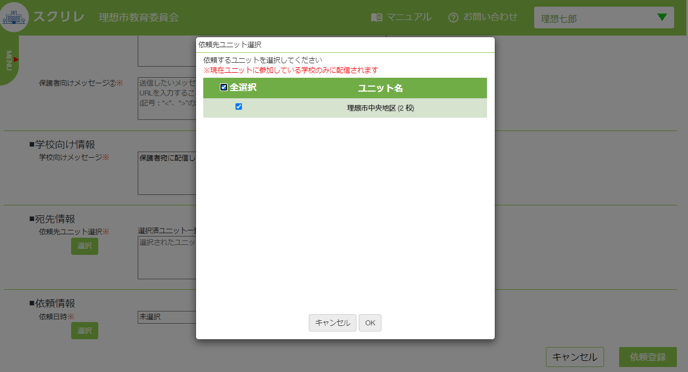
お便りの配信を依頼したい対象のユニットにチェックマークを付けます。
●[全選択]をチェックすると、[依頼先ユニット選択]画面に表示されているすべてのユニットが選択されます。
②[OK]をクリックする
③[選択済ユニット一覧]で選択したユニットを確認する
6.[依頼情報]を選択する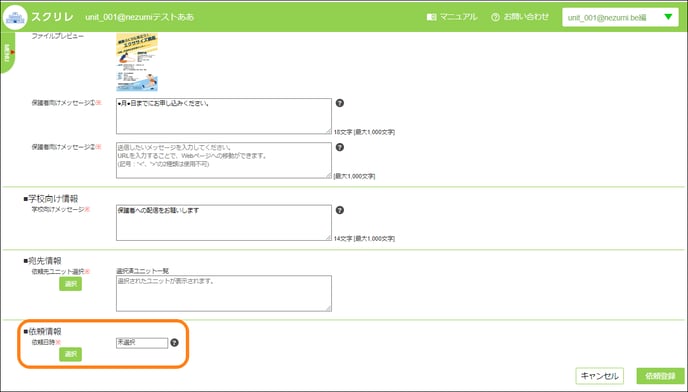
[選択]ボタンをクリックし、お便りを配信する日時を選択します。
7.[依頼登録]をクリックする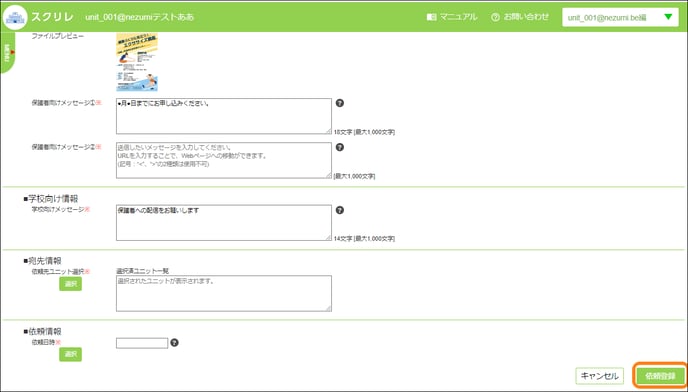
指定した日時に、学校の「スクリレ管理システム」へ配信されます。